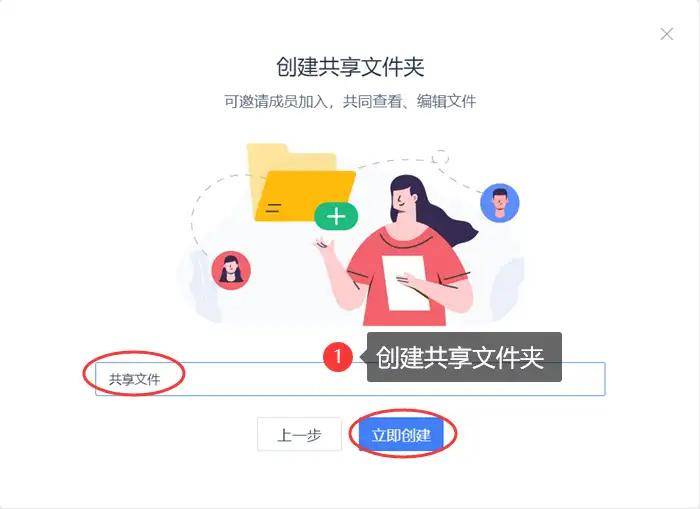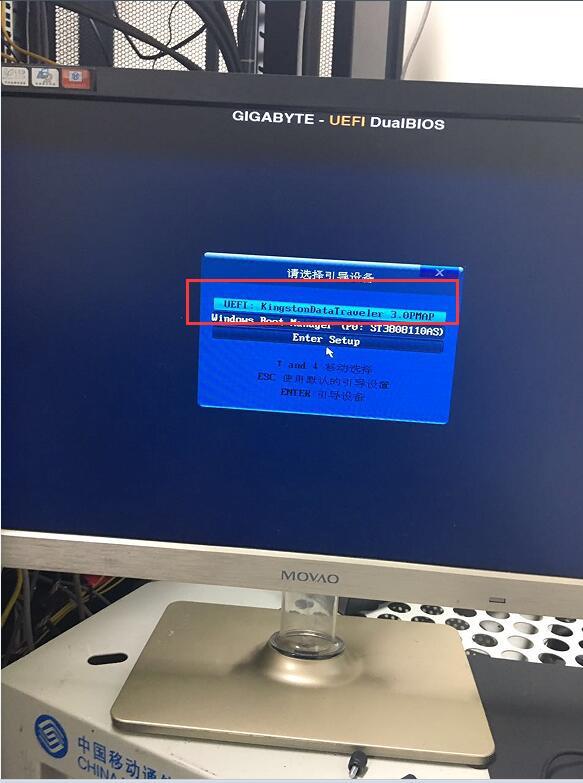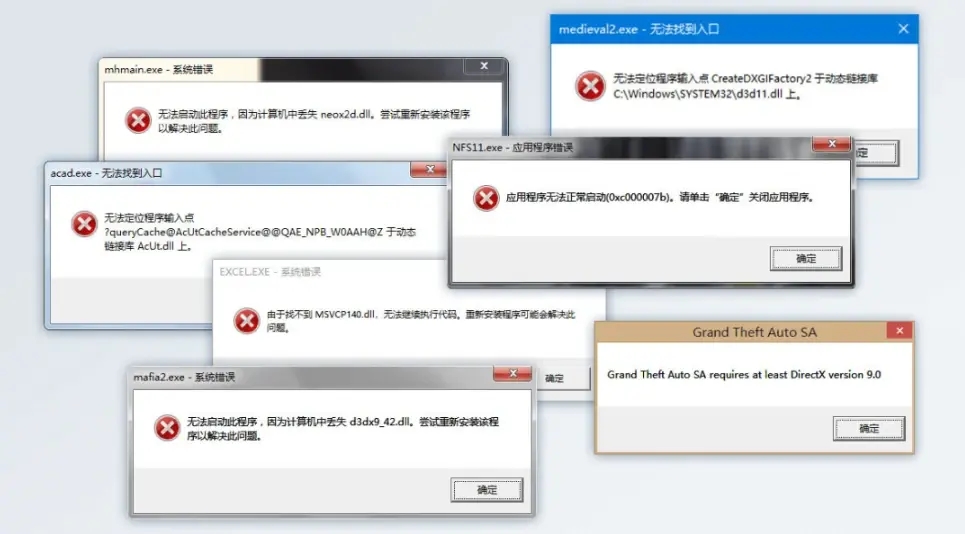不同网段的电脑如何共享文件?
可以,之所以无法和3.4号电脑无法共享的原因是1.2和3.4不在同一网段且无法ping通。
可以通过以上两种方式,完成共享。
1.在现有的物理网络连接的情况下,手动配置两台路由器的静态路由(如果路由器支持配置路由功能),也就是在第一台路由器上配置第二台路由器所处网段的路由,在第二台路由器上配置第一台网段的路由。
2.如果现在路由器均为soho级低端路由器,那么就把第二台路由器当交换机使用,也就是改变第二台路由器的链接方式,第一台路由器的网线接入第二台路由器的LAN口而不是WAN口,关闭无线路由器上的DHCP功能,即可。
两个电脑之间怎么传文件最快?
1,先将两台电脑开机,用网线连接起来,直接插在平时上网用的端口。
2,找到电脑里需要传送的文件。然后设置共享。
3,方法:选中文件夹,右键单击,点击共享,依次操作。
4,设置完共享之后查询ip地址:方法,在运行里输入cmd,点击确定
5,在弹出的窗口里输入ipconfig,回车,可以看到ip,记下这个ip。
6,查看到的ip地址在另一台电脑里的“运行”里输入。格式:\\169.254.85.234 然后点击确定。
7,连接到了两台电脑了,并且可以看到之前共享的文件。选择文件,右键进行复制到本地电脑的磁盘中了。
图片来源:网络
8,可以打开本地磁盘,右键进行复制粘贴,达到文件传送的目的
两台电脑相互倒东西 怎么操作?
1、用网线将两台电脑连接起来
2、在文件所在的电脑上右击文件所在磁盘,选共享-->高级共享,选高级共享打钩共享文件夹。
按win+r,打开运行,输入cmd打开命令提示符,输入ipconfig查询本机IP,用手机记下地址,
3、在另一台电脑上win+r运行上输入 \\你刚刚的IP地址,,,就可以看到那台电脑上共享的文件夹了。比如说那台电脑IP是169.254.85.234,那就在这台电脑运行里输入\\169.254.85.234
新代系统共享文件怎么弄?
新的系统共享文件需要使用一些特殊的软件和工具来实现。具体步骤如下:
1. 安装网络文件共享软件,例如NFS、SMB等。这些软件可以在计算机之间传输文件,并允许多个用户访问共享文件。
2. 配置网络设置,确保所有用户都可以访问共享文件。这可能需要使用一些防火墙或网络设置工具来配置网络连接。
3. 创建共享文件目录,并将文件复制到该目录中。
4. 确保所有用户都可以访问该目录和文件。可以使用密码或其他身份验证机制来保护文件。
5. 如果需要,可以为每个共享文件设置权限,以便只有有权访问该文件的用户才能访问它。
6. 测试共享文件,确保它能够在多个用户之间共享和访问。
请注意,不同的操作系统和网络设置可能会对共享文件的使用产生影响。因此,在尝试共享文件之前,请确保已经了解了相应的操作系统和网络设置要求。
1、打开电脑,选择需要共享的文件。
2、右键打开菜单并点击下面的属性。
3、切换共享选项。
4、点击共享打开共享界面。
5、点击用户名栏最左边的箭头。
6、选择Everyone。
7、选择用户名称后点击添加按钮。
8、点击下方共享按钮即可。